Чтобы открыть окно Dynamic SuperDOM, нажмите File -> New -> выберите Dynamic SuperDOM. Появится, уже известное нам окно (рис. 1).
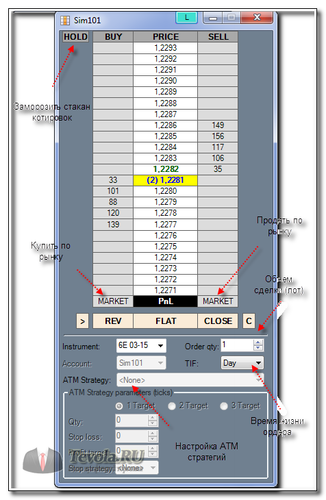 Рис. 1. Окно Dynamic SuperDOM.
Рис. 1. Окно Dynamic SuperDOM.
Сам, начиная пользоваться стаканом котировок, думал: "Чего еще надо, все заявки видны". Вроде как, входи в сделку с крупными объемами и будет счастье.
Но, прошло время, почитал литературу, разные мнения, и согласился с огромным количеством трейдеров, что стакан котировок, ценной информации не несет.
Очень часто можно видеть, как по той или иной цене, выставляется огромный лот (500, 1 000 контрактов и более). Казалось бы, вот они следы крупного игрока. Но не все так просто.
При достижении заявленной цены, просматривая T&S (лента ордеров), заявленных контрактов не наблюдается. Какой напрашивается вывод? Ордера не прошли по рынку.
Как такое могло быть?
Дело в том, что подобная ситуация, не что иное, как обычная заманушка. Эти ордера выставляются роботами и служат для привлечения внимания трейдеров. Видя настоль крупные контракты, многие трейдеры пытаются войти в туже сторону, но как только цена подходит к нужному уровню, робот снимает заявки, а трейдеры остаются с открытыми, ошибочными ордерами.
Настройка Dynamic SuperDOM
В особой настройке Dynamic SuperDOM не нуждается, но если захочется поменять цвет, или изменить шрифт, ну и так, по мелочам, то сделать это можно следующим образом.
Нажимаем правой кнопкой на окне Dynamic SuperDOM и выбираем Properties (рис. 2.).
Рис. 2. Dynamic SuperDOM Properties.
Единственное чем когда либо пользовался в настройках, это строчка Number of price rows. По умолчанию стоит цифра 23, что позволяет видеть нынешнюю цену и по 11 цен выше и ниже текущей. Для себя, можете самостоятельно подобрать нужное количество интересующих цен.
Новостная волатильность
При первом использовании Dynamic SuperDOM во время новостей или другое высоко волатильное время, новички не понимают как выставить заявку. Дело в том, что в указанное время, цены летают вверх и вниз как ураган и порой становится очень трудно поймать интересующую цену.
Программисты предусмотрели эту ситуацию и добавили в окно кнопку HOLD (рис. 3). Кнопка фиксирует цены в окне и позволяет при помощи колесика мыши, выбрать интересующие ценовые уровни для установки / снятия ордеров.
Рис. 3. Кнопка HOLD.
Открытие / закрытие ордеров
Переходим к самому главному, как при помощи Dynamic SuperDOM открывать и закрывать ордера.
Отложенные ордера в Dynamic SuperDOM
Как вы знаете, существует несколько типов ордеров: BuyLimit, SellLimit, BuyStop, SellStop и ордера по рынку: Buy, Sell. Про подобные ордера, можно почитать в статье Работа с ордерами. Отложенные ордера в MT4 (Sell Limit, Sell Stop, Buy Limit, Buy Stop).
В ранних статья было упомянуто, для фьючерсов не существует классических ордеров Stop Loss и Take Profit. Все открытые ордера, закрываются встречными.
Другими словами, если вы открыли ордер Buy, вместо ордеров Take Profit нужно использовать SellLimit, вместо Stop Loss, SellStop. Надеюсь с этим моментов понятно.
Рис. 4. Установка отложенных ордеров в Dynamic SuperDOM
Вернемся к окну Dynamic SuperDOM. На рисунке 4, отмечены следующие зоны:
1. Зона установки BuyStop. Чтобы установить данный ордер, нужно нажать клавишу Ctrl + нажать колесиком мышки на интересующую цену. Появится окно подтверждения, после нажатия ОК, заявка отметится в Dynamic SuperDOM.
Если в рассматриваемой зоне, нажать левой кнопкой мыши по интересующей цене, подобная команда будет приравнена к открытию позиции в Buy по рыночной цене.
2. Зона установки SellLimit. Для установки заявки, выберите интересующую цену и нажмите левой кнопкой мыши. Появится окно подтверждения, нажмите ОК и заявка отразится в Dynamic SuperDOM.
3. Зона установки BuyLimit. Для установки заявки, выберите интересующую цену и нажмите левой кнопкой мыши. Появится окно подтверждения, нажмите ОК и заявка отразится в Dynamic SuperDOM.
4. Зона установки SellStop. Чтобы установить данный ордер, нужно нажать клавишу Ctrl + нажать колесиком мышки на интересующую цену. Появится окно подтверждения, после нажатия ОК, заявка отметится в Dynamic SuperDOM.
Пример установленного ордера на продажу
В примере установлено два ордера. По цене 1.2216, расположен SellLimit, по цене 1.2219 BuyStop.
Когда цена достигнет уровня 1.2216, активируется ордер на продажу. В случае если движение вверх продолжится, при достижении уровня 1.2219 активируется заявка на покупку, в нашем случае, данная заявка закроет ранее проданный ордер.
Открытие ордера по рынку в Dynamic SuperDOM
Кроме отложенных ордеров, через окно Dynamic SuperDOM можно открывать ордера по рынку, то есть по той цене, по которой торгуется фьючерс в данный момент.
Для открытия ордера Buy или Sell, следует всего навсего нажать на кнопку Market в соответствующем столбце (рис. 8). Нажатие на кнопке в столбце Buy, активирует приказ на покупку по текущей цене, в столбце Sell, на продажу по текущей цене.
Рис. 8. Открытие ордеров по рынку
Закрытие всех ордеров
Разработчики предусмотрели возможность молниеносного закрытия вообще всех ордеров, при нажатие на кнопку Close (здесь и разбираться нечего), но также, существует возможность закрыть все ордера связанные с Sell или Buy по отдельности (рис. 9).
На рисунке видно, открыты четыре ордера: два SellLimit и два BuyLimit. Справой и левой стороны от каждого ордера, располагается крестик, при нажатие на который, удаляется ордер.
Так же имеется два крестика ниже стакана (отмечены на рисунке). При нажатии на один из них, отменяются все установленные ордера данного столбца.
Работа с лотами
Осталось разобраться с лотностью. По умолчанию стоит 1 лот, но это не значит что и работать придется с одним лотом.
Установить размер лотов можно двумя способами или в строке Order qty окна Dynamic SuperDOM, или после установки ордера, нажмите на кнопку HOLD, затем на зеленый прямоугольник возле установленной заявки и выберите нужное количество лотов (рис. 10).
Рис. 10. Работа с лотами в Dynamic SuperDOM.
Заключение
Вот и все. Самые основные функции окна Dynamic SuperDOM разобрали. Практикуйтесь и если остались какие бы то ни было вопросы, буду рад ответить.
Удачной торговли и до новых встреч!!!

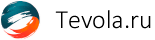
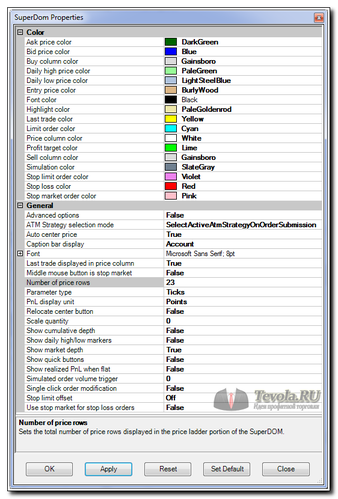
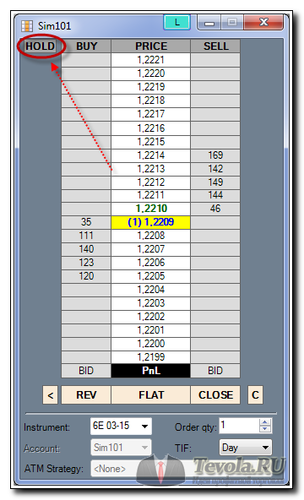
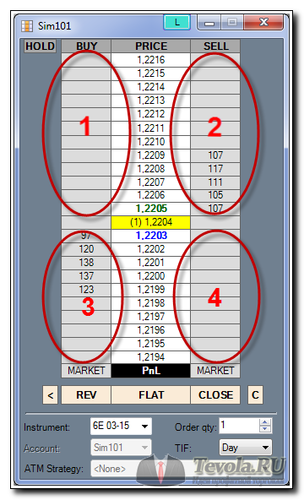
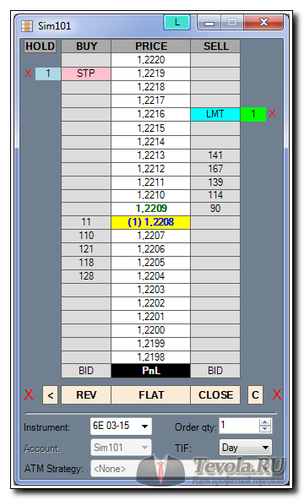
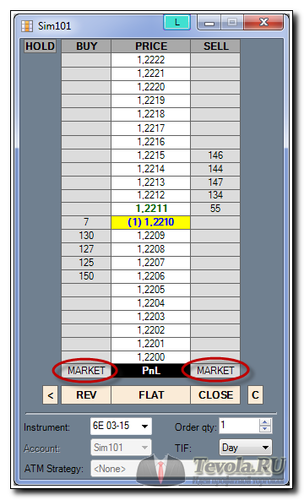
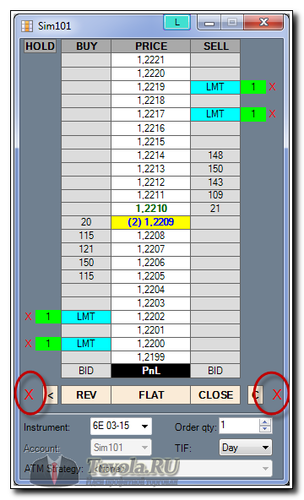
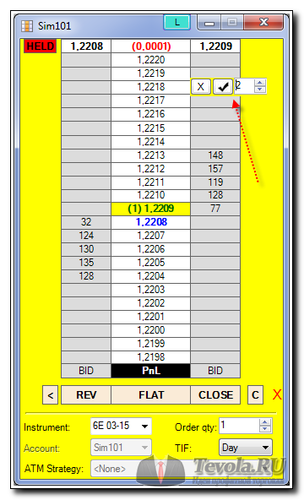




RSS лента комментариев этой записи